Cuando se trata de iPhones, hay algunos problemas que no son perjudiciales para el funcionamiento general del dispositivo. Sin embargo, una pantalla que no responde no es una de esas. Si la pantalla no responde a sus directivas como debería, entonces no podrá lograr incluso las tareas más básicas. Hay algunos factores diferentes que podrían entrar en juego con una pantalla que no responde, por lo que tomaremos un tiempo para repasarlos, así como algunas soluciones a este problema relativamente común.
Es posible que la pantalla de su iPhone no responda debido a una aplicación problemática
Es posible que la pantalla de su iPhone no responda cuando usa o intenta usar una aplicación en particular. Esta es una fuerte indicación de que es la única aplicación que está causando el problema y no un problema general con el iPhone.
Puede desinstalar la aplicación, y eso debe arreglar la pantalla que no responde. Probablemente ese será su mejor movimiento, especialmente si hay una aplicación similar que puede obtener en la tienda de aplicaciones que no tiene esta dificultad.
Si desea mantener la aplicación, entonces debe comprender que probablemente sea un fallo de software que está causando la pantalla que no responde. Puede intentar eliminar esa aplicación en particular y luego reinstalarla para ver si funciona mejor. Para quitar la aplicación, presione ligeramente sobre ella con el dedo. Cuando comience a vibrar, y la X pequeña parece superpuesta sobre él, presione la X y la opción de eliminar la aplicación aparecerá en la pantalla. Acepte la opción de eliminarlo.
Para reinstalarlo, ve al Tienda de aplicaciones. Encuentre la aplicación usando el motor de búsqueda y luego toque el icono para ella. Puede tomar hasta unos minutos reinstalar.
También puede intentar actualizar la aplicación si hay una actualización disponible. Eso podría resolver la pantalla también que no responde. Para hacer eso, toque el Tienda de aplicaciones icono, luego toque donde dice Actualizaciones en la parte inferior de la pantalla. Si hay actualizaciones recientes para esa aplicación disponibles, aparecerán en la parte superior de la lista. Toque la actualización y vea si eso hace alguna diferencia.
Los dedos húmedos podrían significar una pantalla de iPhone que no responde
También podría ser tan simple como un asunto como sus dedos mojados. Sus dedos deben estar secos si su iPhone va a responder como debería. Secia los dedos y asegúrate de que estén limpios también. Luego, intente usarlos nuevamente en la pantalla.
Si llevas guantes mientras intentas tocar la pantalla del iPhone, quítalos
Si es invierno o el clima está frío, y estás usando guantes, entonces esa podría ser la razón por la que la pantalla del iPhone no responde a tu toque. Quítate los guantes y pruébalo. Alternativamente, hay guantes que puede obtener que están especialmente diseñados para usarse cuando usa un teléfono con pantalla táctil. Mire a su alrededor en línea para ellos, o puede comprarlos en una tienda.
¿Tu iPhone tiene un protector de pantalla?
Hay cosas como protectores de pantalla que puede obtener para su iPhone. Protegen el dispositivo de daños cuando no está en uso. Sin embargo, si está intentando usar la pantalla táctil, deberá eliminar ese protector. Si la pantalla no responde, tal vez se olvidó de quitarle su protector.
Limpie la pantalla del iPhone
También puede intentar limpiar la pantalla del dispositivo con un paño suave y limpio. Hay paños que se venden para este propósito, pero puede usar fácilmente una tira de cualquier tela suave. Sea amable con este proceso, ya que el iPhone está lleno de componentes sensibles.
Verifique la configuración de sensibilidad táctil 3D del iPhone
Si posee una versión posterior del iPhone, tendrá configuraciones de sensibilidad táctil 3D. El teléfono puede estar demasiado alto de una configuración, en cuyo caso tocando la pantalla no se está registrando. Sin embargo, puede ajustar esta función.
- Ir a Ajustes.
- Ir a Generalentonces Accesibilidad.
- Ir a Toque 3D y ajuste el control deslizante de sensibilidad. Deslízelo más bajo para que la pantalla sienta que sus dedos lo tocan. Si un ligero ajuste no funciona, deslice la barra hasta la izquierda y vea si eso hace alguna diferencia.
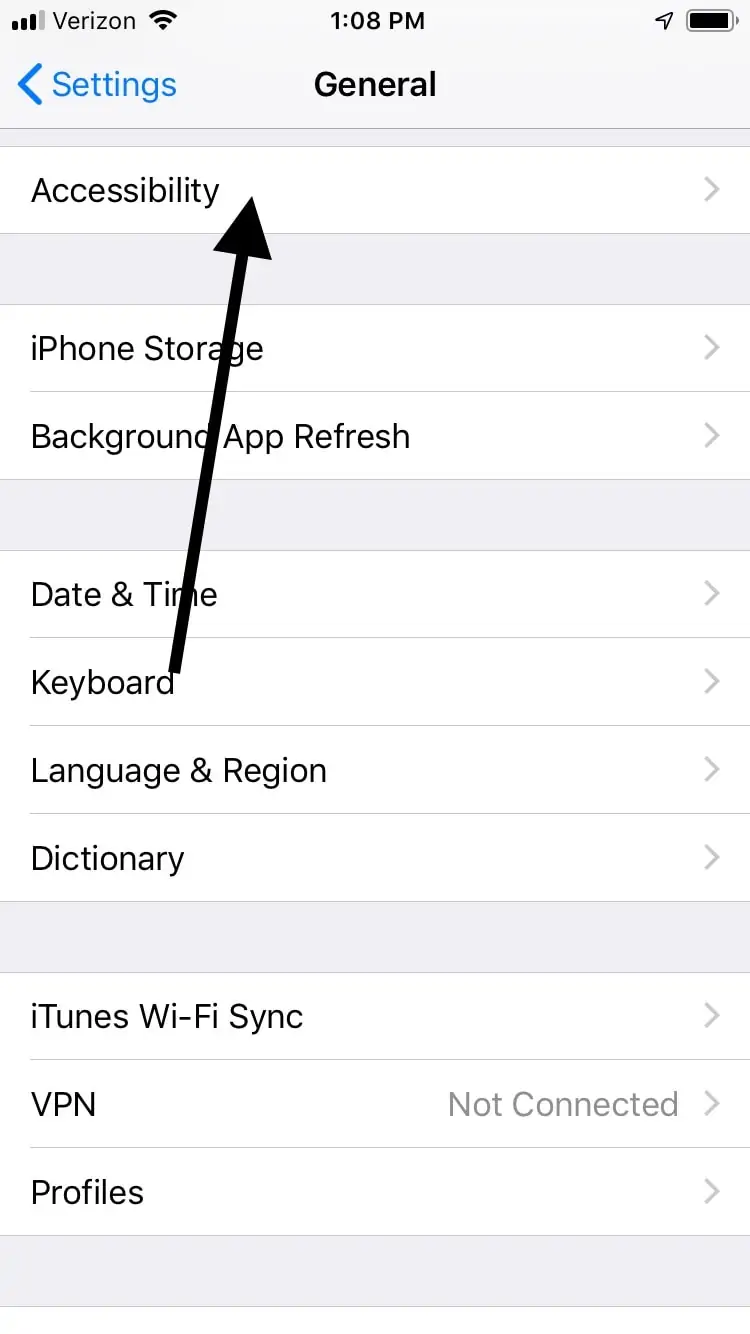
¿Está el problema relacionado con la rotación de la pantalla?
Tal vez la pantalla de su iPhone solo no responda cuando intenta girarla. Si ese es el caso, entonces el problema podría deberse a la función de bloqueo de orientación. Deslice hacia arriba con el dedo desde la parte inferior de la pantalla del iPhone para mencionar el Centro de control. Toque el Candado icono y vea si la pantalla responde a su toque ahora.
Reiniciar el dispositivo podría ayudar
Si nada ha funcionado hasta ahora, a continuación, puede probar el reinicio de iPhone de confianza. Arregla muchos problemas, por lo que podría ser la respuesta a este. Mantenga presionada su Hogar botón junto con el Dormir/despierta botón al mismo tiempo durante unos 10 segundos. Esto reiniciará su iPhone y tal vez resolverá el problema.
¿Ha reparado su iPhone recientemente?
Los propietarios de iPhone también informan que las pantallas que no responden a veces las informan si el dispositivo reparaba recientemente, pero particularmente si la pantalla reemplazaron la pantalla por una compañía que no sea Apple. Si la pantalla de su iPhone se agrietó, entonces el impulso podría ser reemplazarla si no cree que algún otro aspecto del teléfono haya sido dañado. Si va a Apple, entonces está obteniendo una pantalla de reemplazo que sabe que está diseñada específicamente para esa versión en particular del iPhone.
Sin embargo, si usó una entidad de reparación de terceros, entonces podrían haber usado una pantalla de tasa de corte que no está destinada a su uso con su modelo de teléfono. Si eso es lo que está sucediendo, entonces probablemente comenzará a notar el problema tan pronto como le devuelva su teléfono con la nueva pantalla.
Es mejor pasar por un minorista de Apple con licencia si necesita su pantalla reemplazada. Es probable que sea más costoso, pero al menos sabes que estás obteniendo la pantalla adecuada para esa generación del iPhone.

Restaurar el dispositivo a la configuración de fábrica
Lo último que podría probar es restaurar el iPhone a su configuración de fábrica. Primero deberá hacer una copia de seguridad de sus datos con iCloud o iTunes para asegurarse de no perder nada vital.
- Grifo Ajustesentonces General.
- Desplácese hacia abajo hasta donde dice Reiniciar.
- Golpear Borrar todo el contenido y la configuración.
- Luego se le pedirá que ponga su código de acceso. Adelante y haz eso.
- Ahora se le pedirá que ingrese su ID de Apple contraseña. Esto es así que encontrar que mi iPhone se puede apagar y su cuenta se puede quitar del dispositivo.
- El proceso de reinicio tomará un par de minutos, y luego debería ver el Bienvenido pantalla.
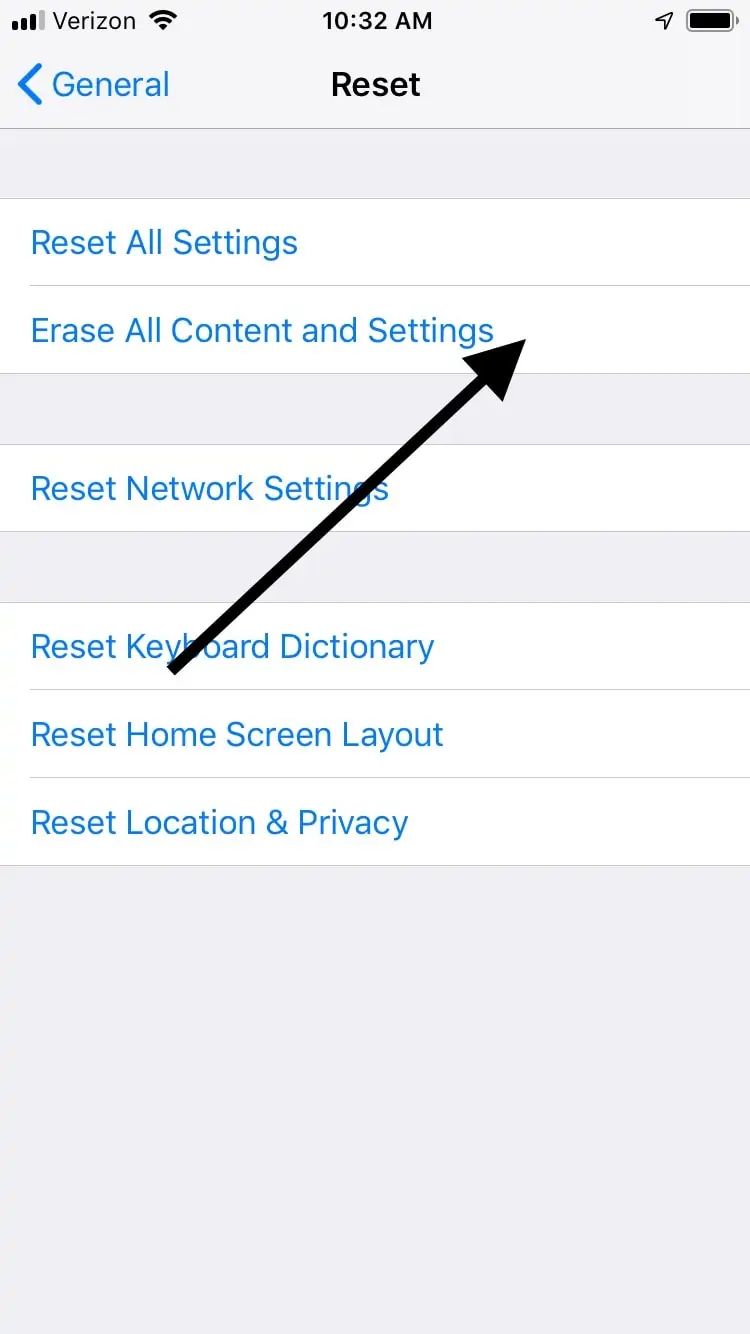
El teléfono ahora se ha restablecido a la configuración de fábrica. Puede restaurar sus datos de iTunes o iCloud, y luego ver si la pantalla responde ahora.
Si incluso eso no pudo corregir el problema, entonces debe llevar el dispositivo a una tienda de Apple para que los genios puedan echarle un vistazo y averiguar si hay algo más que está sucediendo con él que aún no hemos cubierto.
